目录
Anaconda 介绍

Anaconda[1] 是一个开源的 Python 和 R 语言的发行版本,主要用于数据科学、机器学习、深度学习等领域的开发和研究。
一、主要特点
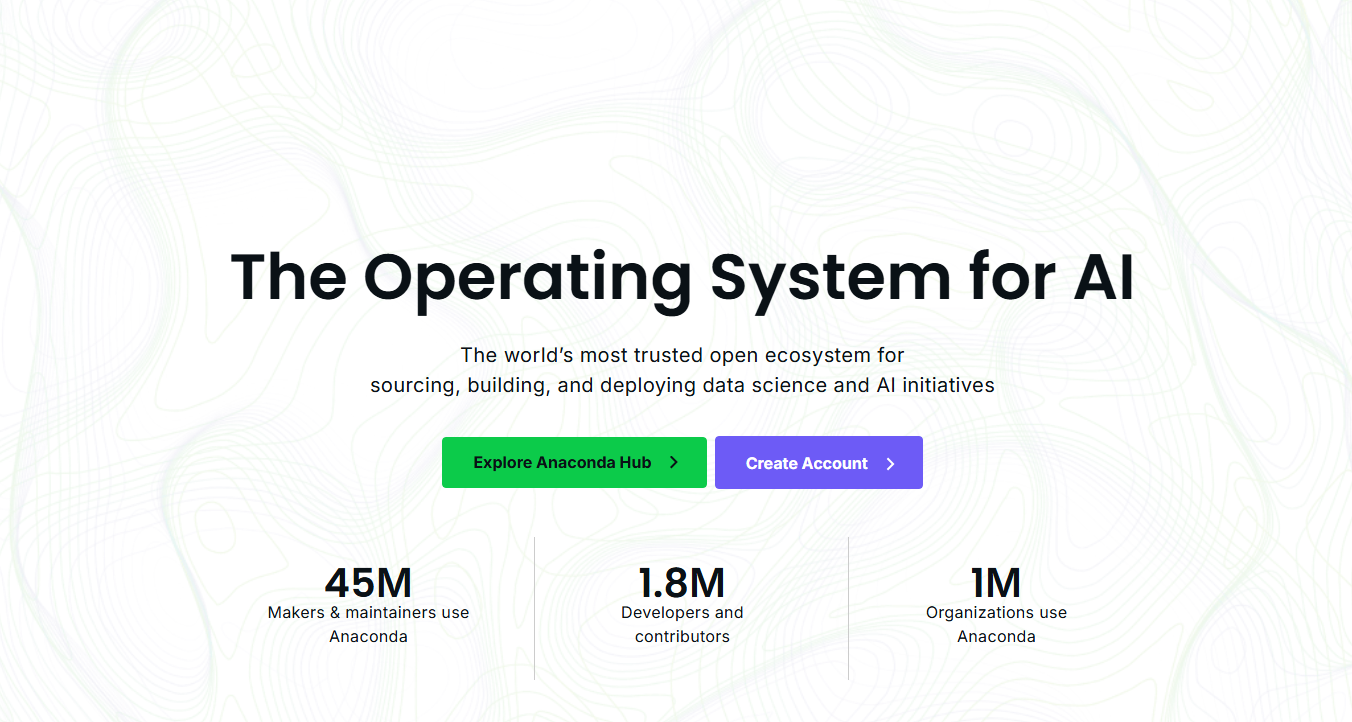
-
包管理功能强大
Anaconda自带了一个名为conda的包管理器。conda可以方便地安装、更新和删除各种软件包。例如,如果你想安装数据分析库pandas,只需要在命令行中输入conda install pandas,conda就会自动从Anaconda的软件仓库中下载并安装pandas及其相关的依赖项。- 它能够很好地管理不同版本的软件包,避免软件包之间的版本冲突。这在处理复杂的数据分析和机器学习项目时非常重要,因为不同的项目可能依赖于不同版本的库。
-
环境管理便捷
- 可以创建多个独立的
Python环境。比如,你可能有一个项目需要使用Python 3.6和特定版本的TensorFlow,而另一个项目需要Python 3.8和不同版本的Scikit - learn。通过Anaconda,你可以轻松地为每个项目创建独立的环境。 - 命令
conda create -n myenv python=3.6可以创建一个名为myenv的Python 3.6环境。在这个环境中,你可以安装特定于该项目的软件包,而不会影响其他环境中的软件包配置。
- 可以创建多个独立的
-
集成大量科学计算库
Anaconda预先集成了许多常用的科学计算、数据分析和机器学习库。包括NumPy(用于数值计算)、Matplotlib(用于数据可视化)、Scikit - learn(用于机器学习)等。- 这些库的集成使得数据科学家和开发者可以迅速开始他们的项目,而不需要花费大量时间去安装和配置每个库。例如,在进行简单的数据可视化时,直接导入
Matplotlib就可以开始绘制图表,大大提高了开发效率。
-
跨平台支持
Anaconda支持多种操作系统,如Windows、Mac OS和Linux。这意味着无论你使用哪种操作系统进行开发,都可以使用Anaconda来管理你的Python环境和软件包。 在不同操作系统上,Anaconda的基本操作和功能是相似的。例如,在Windows和Mac OS上创建和管理环境的命令是相同的,只是在安装过程中可能会有一些细微的差异。
二、应用场景
- 数据科学与分析
- 在数据清理、数据探索和数据分析阶段,
Anaconda提供的pandas和NumPy等库可以帮助用户高效地处理和分析数据。例如,pandas的DataFrame结构可以方便地存储和操作表格型数据,NumPy则提供了高效的数组操作功能。 - 对于数据可视化,
Matplotlib和Seaborn等库可以创建各种类型的图表,如柱状图、折线图、散点图等,以直观地展示数据特征和分析结果。
- 在数据清理、数据探索和数据分析阶段,
- 机器学习与深度学习
- 在机器学习领域,
Anaconda集成了Scikit - learn这样的流行库,它提供了丰富的机器学习算法,如分类算法(决策树、支持向量机等)、回归算法(线性回归、岭回归等)和聚类算法(K - Means 聚类等)。 - 对于深度学习,虽然
Anaconda本身没有包含深度学习框架如TensorFlow和PyTorch的核心部分,但它可以方便地用于安装和管理这些框架。用户可以在Anaconda环境中安装TensorFlow,并利用其进行神经网络模型的训练和部署。
- 在机器学习领域,
- 学术研究与教学
- 在学术研究中,研究人员可以利用
Anaconda快速搭建实验环境,安装所需的研究工具和库。在教学方面,教师可以通过Anaconda为学生创建统一的教学环境,让学生能够轻松地安装和使用课程相关的软件包,例如在教授数据结构和算法课程时,学生可以在Anaconda环境中使用Python来实现各种数据结构和算法。
- 在学术研究中,研究人员可以利用
Anaconda 安装
由于Anaconda3 官网是国外的,直接下载会很慢。
清华大学开源软件镜像站提供了 Anaconda 的下载镜像[2],地址为: 。使用镜像站下载速度通常会比从官网下载快很多,推荐优先该镜像站.
我这里下载了目前镜像站中最新的版本 Anaconda3-2024.10-1-Windows-x86_64.exe
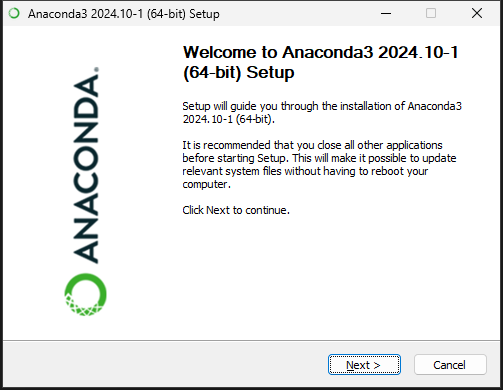
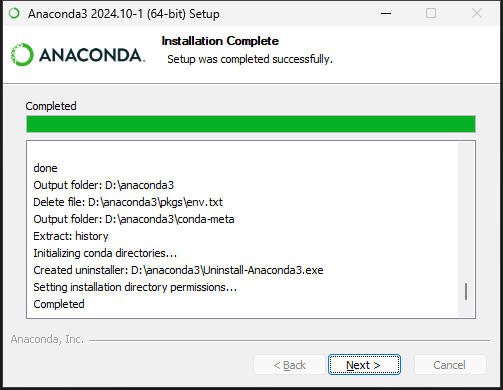 安装完之后的界面是这样的:可以看到分四个模块,
安装完之后的界面是这样的:可以看到分四个模块,
-
Home
Home模块是主要界面,提供了一个便捷的入口来访问常用的工具和资源。它相当于一个控制台,用户可以在这里安装和快速启动应用程序在这里可以看到已安装的
Anaconda应用,如Jupyter Notebook、JupyterLab等。Jupyter Notebook是数据科学家和开发者经常使用的交互式计算环境,通过在Home模块中点击Jupyter Notebook的图标,就能快速启动它,然后开始编写和运行代码,进行数据分析、机器学习模型开发等工作。
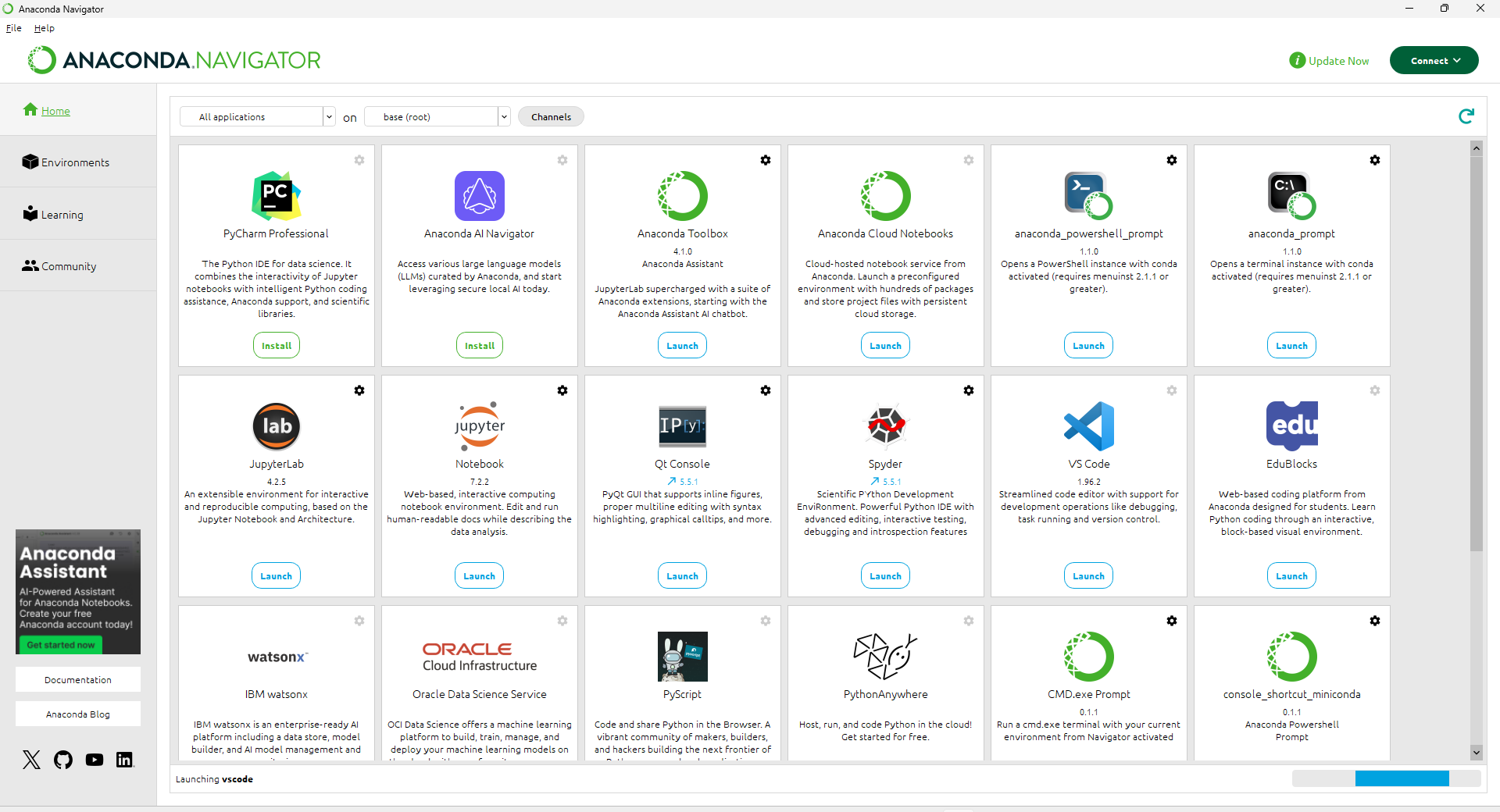 2. Environments
2. Environments
`Environments` 主要用于管理 `Python` 和 `R` 等语言的环境。它允许用户创建、复制、删除和切换不同的环境,每个环境可以有独立的 `Python` 或 `R` 版本以及安装的软件包。
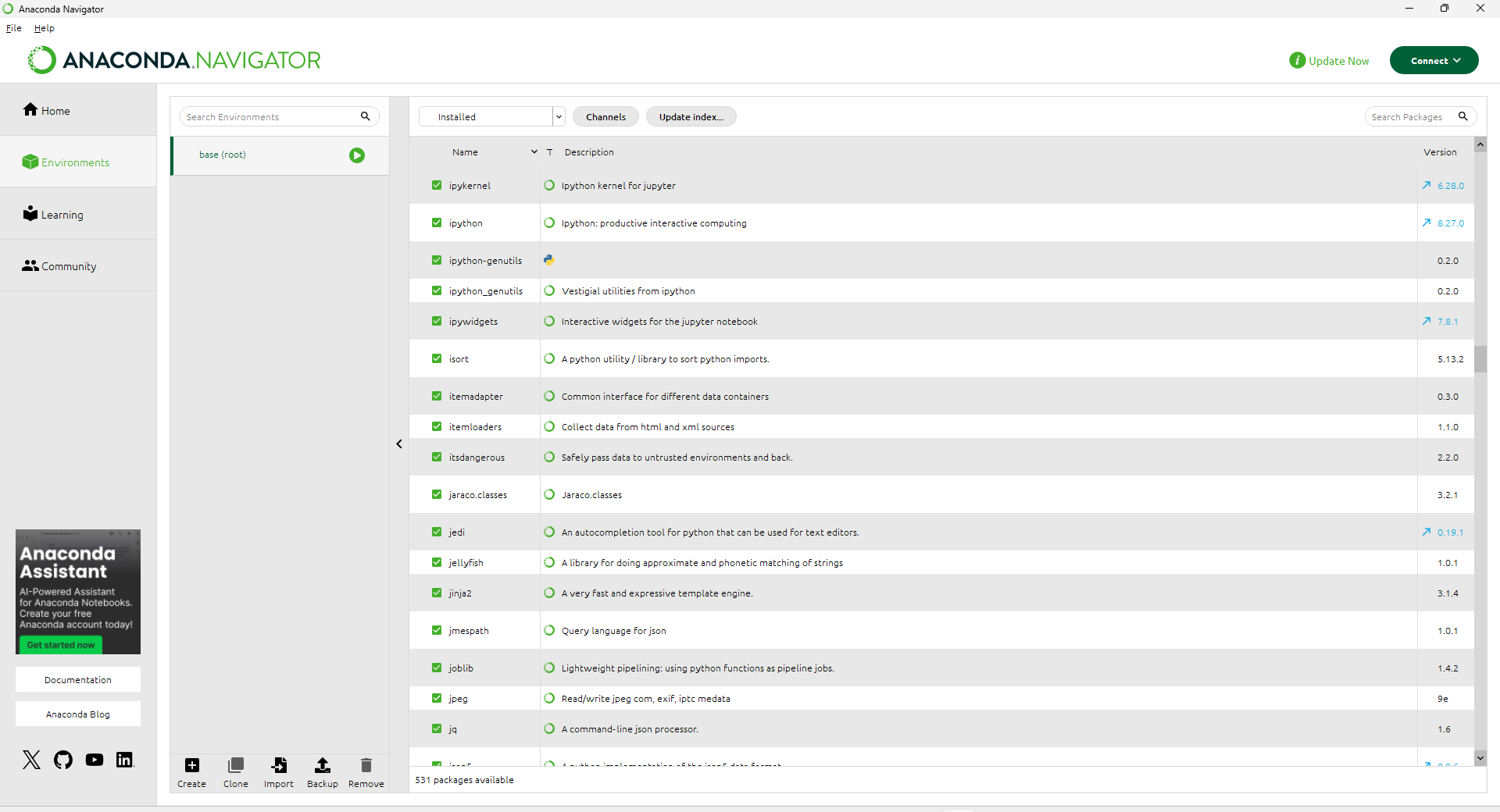
- Learning Learning 模块主要提供学习资源,帮助用户更好地掌握数据科学、机器学习等相关知识和技能。它是一个知识宝库,包含教程、文档和示例代码等多种学习材料。
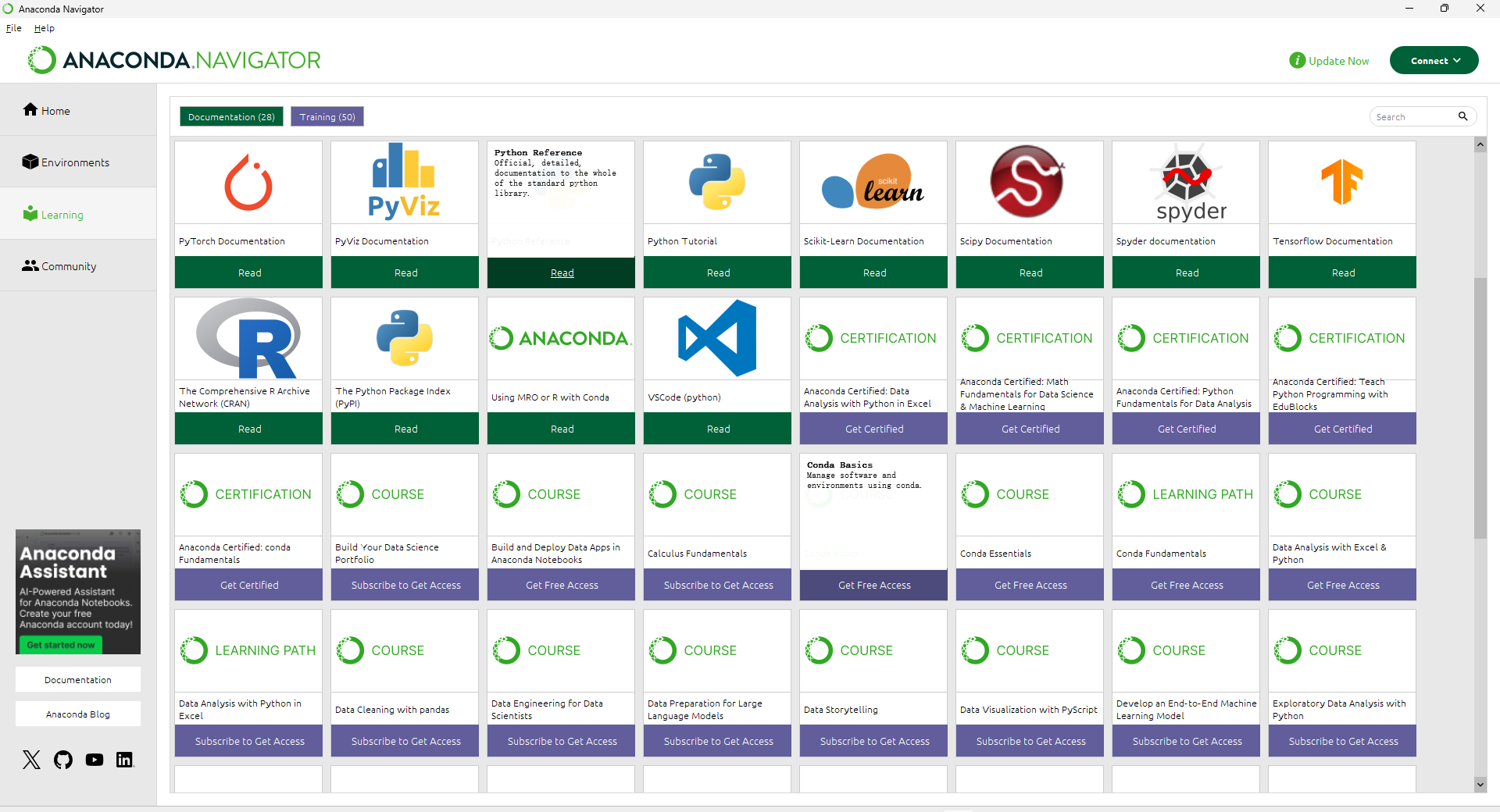 4. Community
4. Community
Community 模块是 Anaconda 用户交流和共享的平台,促进用户之间的知识共享、问题解决和协作。在这里,用户可以与全球范围内的其他 Anaconda 使用者互动,论讨交流以及代码共享。
其他工具
除了上述的 Anaconda 以外,还需要一些其他的工具,辅助学习人工智能,比如 Visual Studio Code,Jupyter
Visual Studio Code
Visual Studio Code 是微软开发的一款免费、开源的跨平台代码编辑器 [3]。
这个是常用工具不多做介绍。
Jupyter
Jupyter [4] 是一款极具影响力且广受欢迎的开源交互式计算环境,它革新了数据科学家、程序员以及教育工作者的工作与学习方式。
最初源于 IPython 项目,Jupyter 支持多种编程语言,其中以 Python 最为常用。它允许用户在一个文档中混合编写代码、文本注释以及可视化图表,创建出所谓的 “Jupyter Notebook”。
这种 Notebook 呈现出一种独特的 “活” 文档形态,代码片段可以即时运行,运行结果随即展示在下方,让使用者能边写代码边验证,实时交互,极大地提升了探索性数据分析、机器学习模型开发以及教学演示等工作的效率。
而且,凭借其丰富的插件与扩展,Jupyter 能够轻松接入各类数据库、大数据处理框架,适配不同场景需求,无论是专业的科研团队在前沿领域攻坚,还是师生在课堂上进行知识传授与探索,Jupyter 都已成为不可或缺的得力工具。
下面是官网上的示例演示:
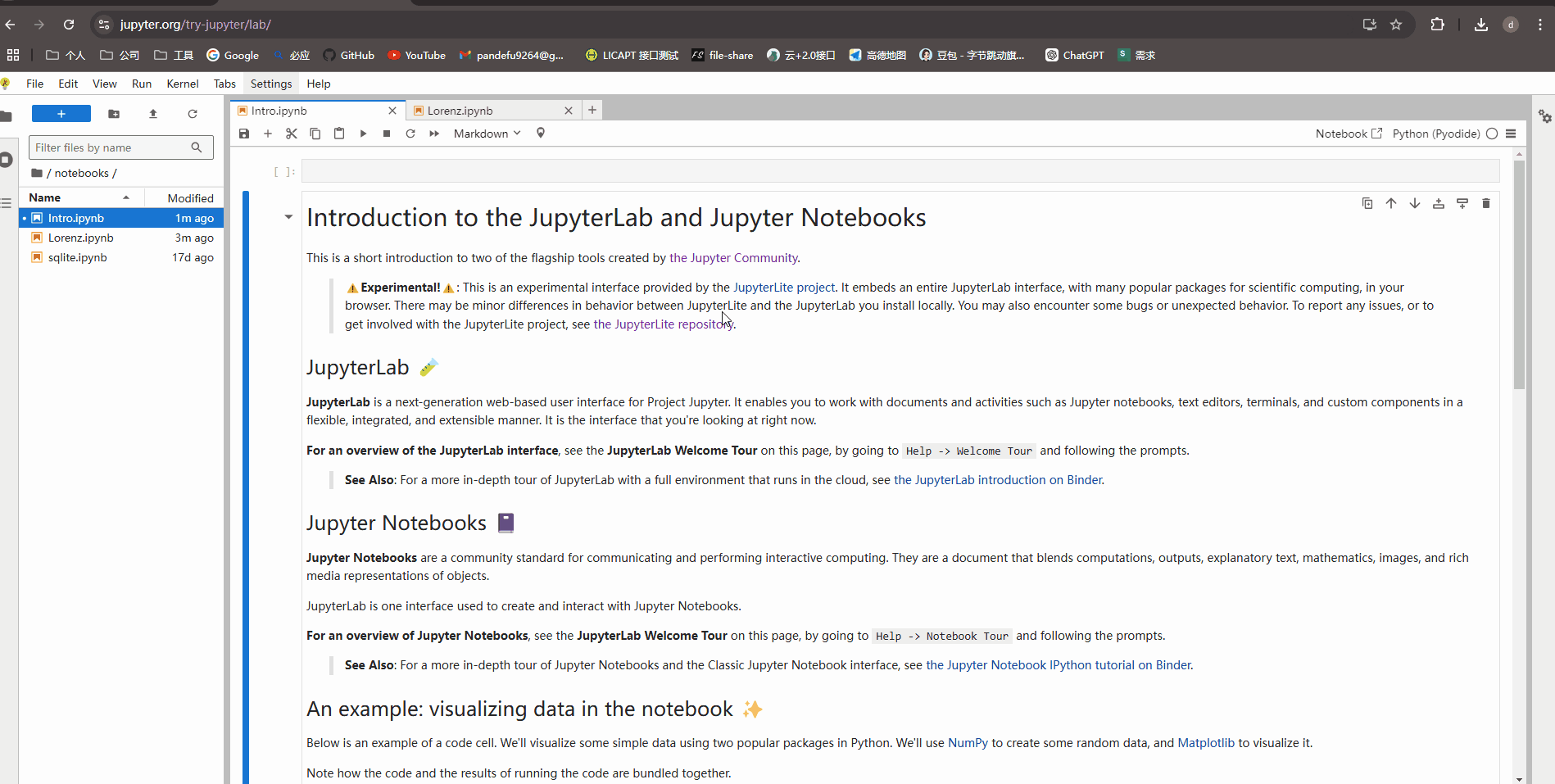
此处因为我们主要还是要使用 Visual Studio Code ,所以我们安装 VS 中的 Jupyter 插件使用就好。
VS 左侧导航栏搜索 Jupyter ,直接下载就可以。
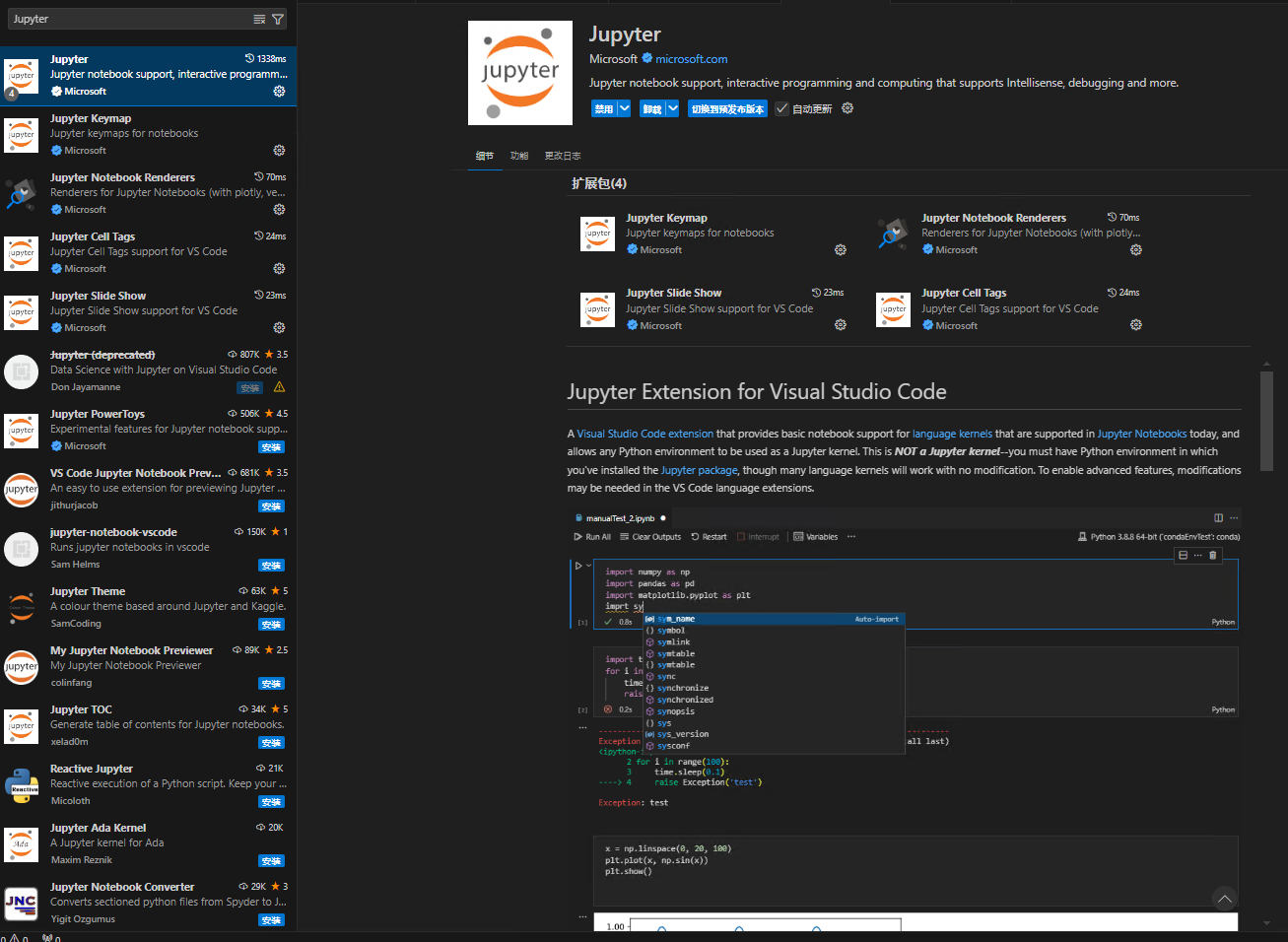
参考链接
[2] https://mirrors.tuna.tsinghua.edu.cn/anaconda/archive/
本文作者:Peter.Pan
本文链接:
版权声明:本博客所有文章除特别声明外,均采用 BY-NC-SA 许可协议。转载请注明出处!
